2 восстановление при загрузке acronis – Инструкция по эксплуатации Acronis True Image 2017 NG
Страница 154
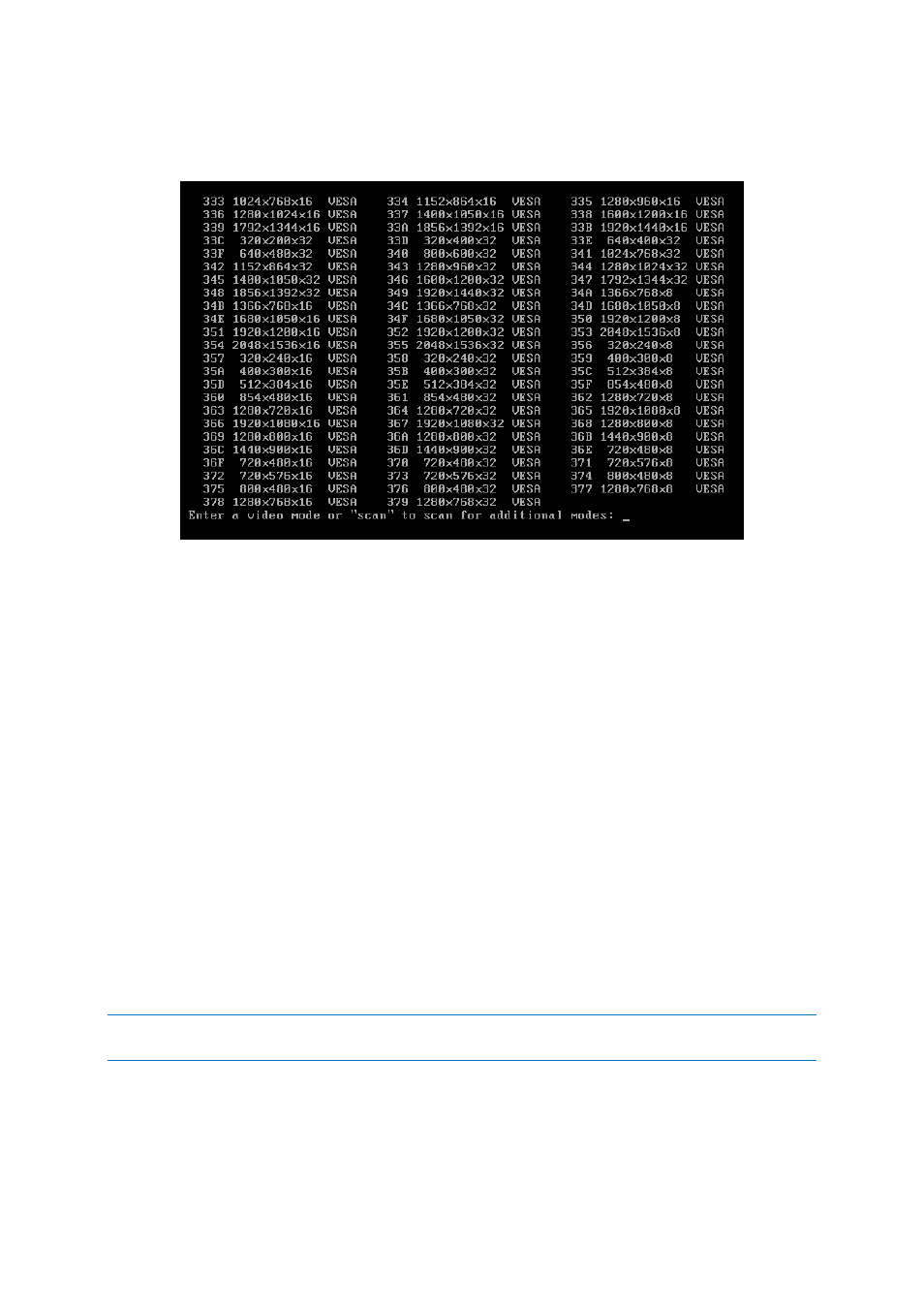
154
Copyright © Acronis International GmbH, 2002-2017
4. Выберите наиболее подходящий видеорежим для монитора и введите его номер в
командную строку. Например, ввод номера 338 позволит выбрать видеорежим
1600x1200x16 (см. рис. ниже).
5. Подождите, пока приложение Acronis True Image 2017 запустится, и убедитесь в том, что
качество экрана приветствия на мониторе удовлетворительно.
Для проверки другого видеорежима закройте приложение Acronis True Image 2017 и повторите
вышеуказанную процедуру.
После того, как найден оптимальный видеорежим для имеющегося оборудования, можно
создать новый загрузочный носитель, который будет выбирать видеорежим автоматически.
Для этого запустите мастер создания загрузочных носителей Acronis, выберите необходимые
компоненты носителя и введите в командную строку номер режима с префиксом «0x» (0x338 в
нашем примере) на шаге «Параметры запуска загрузочного носителя», а затем создайте
носитель обычным способом.
11.2 Восстановление при загрузке Acronis
Принцип работы
Восстановление при загрузке позволяет запускать Acronis True Image 2017 без загрузки
операционной системы. Эта функция позволяет использовать Acronis True Image 2017 для
восстановления поврежденных разделов даже в том случае, если операционная система не
загружается. В отличие от загрузки со съемного носителя Acronis для запуска Acronis True Image
2017 не требуется отдельный носитель или подключение к сети.
Примечание. Восстановление при загрузке Acronis нельзя использовать на планшетах под
управлением Windows.
Как выполнить активацию
Как активировать Восстановление при загрузке
1. Запустите Acronis True Image 2017.